Proteger su privacidad es importante y compartir el dispositivo con otros usuarios puede generar un problema de privacidad si no se atiende. Cualquiera puede ver su historial de navegación si tiene acceso a su dispositivo. Afortunadamente, puede borrar fácilmente el historial de navegación en dispositivos iOS. Safari y Chrome son los dos navegadores más populares en la plataforma iOS, especialmente para iPhone y iPad.

O desea eliminar los sitios más antiguos que ha visitado o cualquier otro sitio que no quiera mostrar qué sitios web ha visitado a cualquiera que use el dispositivo. Es posible que no desee mantener un registro de los sitios web que visita en el navegador. Cualesquiera que sean las razones, existe una opción que le ayudará a eliminar el historial de su iPhone o iPad. ¿Quieres saber cómo? Siga la guía a continuación.
Le mostraremos cómo puede eliminar el historial de búsqueda del navegador Safari y del navegador Google Chrome. Siga estos sencillos pasos:
Paso 1: Abierto Ajustes en la pantalla de inicio de su iPhone o iPad.
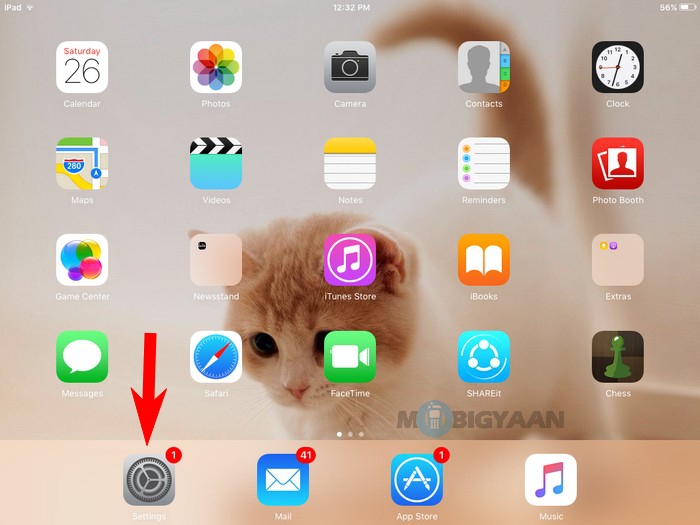
Paso 2: En el panel izquierdo, busque Safari y tóquelo. A la derecha, desliza el dedo hacia abajo. Si tienes un iPhone, ve a Configuración -> Safari -> Borrar historial y datos del sitio web.

Paso 3: Simplemente toque Borrar historial y datos del sitio web y presione Borrar. Al borrar el historial, se eliminarán el historial, las cookies y otros datos de navegación del dispositivo. También puede borrar el historial de búsqueda desde la aplicación Safari.


Ahora compruebe si el historial aparece en el navegador Safari. Todo el historial y los datos del sitio web que ha visitado en el dispositivo se eliminarán por completo.
Si está utilizando el navegador Chrome en su iPhone o iPad, el proceso es bastante similar al de los dispositivos Android.
Paso 1: Abra Chrome y toque los tres puntos en la esquina superior derecha. Grifo Historia.


Aquí, verá todos los sitios web que ha visitado en una fecha específica. Tiene la opción de eliminarlos manualmente uno por uno tocando el X en el lado derecho o elija otra opción que muestra la imagen de abajo. Eliminará todo el historial de búsqueda.
Paso 2: Grifo Eliminar datos de navegación.

Ahora que se proporciona una lista de opciones, se le preguntará qué se debe borrar. Las opciones incluyen Borrar historial de navegación, Borrar caché, Borrar cookies, Borrar todo, Borrar contraseñas guardadas y Borrar datos de formulario de autocompletar guardados. Sin embargo, puede elegir la opción que desee, usaremos la opción Borrar datos de navegación solo para explicar esta guía.
Paso 3: Escoger Borrar historial de navegación para borrar el historial de navegación. Confirme para borrar el historial de navegación en su iPhone o iPad.


Los pasos anteriores son los mismos para todos los dispositivos iOS, incluidos iPhone y iPad. Si tiene algún problema con los pasos anteriores, háganoslo saber en los comentarios. Comparta esta guía si le gusta usar los botones sociales proporcionados.
Visite nuestras Guías prácticas y lea más guías interesantes.
Síganos en Google News
Obtenga actualizaciones tecnológicas en Telegram
ARTÍCULOS RELACIONADOS:

Infinix Hot 7 Pro sale a la venta en India por ₹ 8,999

BSNL lanzó los cupones de tarifas especiales (tarjeta de bonificación)

Nimbuzz lanzará productos virtuales y ofertas locales diarias
![Evento de lanzamiento de Samsung Galaxy Tab 750 y 730 [Pictures]](https://oaxaka.net/wp-content/uploads/Evento-de-lanzamiento-de-Samsung-Galaxy-Tab-750-y-730-300x213.jpg)
Evento de lanzamiento de Samsung Galaxy Tab 750 y 730 [Pictures]

Emergen las especificaciones de Sony LT22i Nypon y ST21i Tapioca

Cómo bloquear datos móviles y Wi-Fi para aplicaciones específicas en OnePlus 8/8 Pro
